Întrebare
Problemă: Cum se remediază eroarea Microsoft Edge „Nu se poate conecta în siguranță la această pagină”?
Buna ziua. Am încercat să accesez această singură pagină, dar primesc un mesaj „Nu mă pot conecta în siguranță la această pagină”. Are cineva vreo idee despre ce ar putea cauza problema?
Răspuns rezolvat
Microsoft Edge este un browser web multiplatform creat și dezvoltat de Microsoft. A fost lansat pentru prima dată pentru Windows 10 în 2015 și a înlocuit Internet Explorer. MS Edge a introdus o nouă interfață de utilizator alături de o suită de funcții utile. Browserul a suferit modificări radicale, iar cea mai recentă versiune se bazează în întregime pe codul sursă Chromium open-source, în timp ce este reelaborată cu funcții mai prietenoase pentru afaceri.
Din păcate, unii utilizatori raportează că au probleme în timp ce încearcă să acceseze anumite site-uri web după ce a fost implementată o nouă politică pentru a preveni utilizarea algoritmilor de criptare MD5 și 3DES slabi.[1] Mesajul pe care îl văd oamenii spune:
„Nu se poate conecta în siguranță la această pagină”
Acest lucru se poate datora faptului că site-ul utilizează setări de securitate TLS învechite sau nesigure. Dacă acest lucru se întâmplă în continuare, încercați să contactați proprietarul site-ului.
Cauza posibilă a erorii este explicată în mesaj, dar nu este furnizată nicio soluție. Utilizatorii sunt lăsați să le caute singuri. Unii oameni nici măcar nu pot accesa site-urile universitare, ceea ce este o problemă mare. Criptarea este importantă pentru ca informațiile să rămână în siguranță și protejate. Dacă o pagină nu folosește criptarea sau folosește algoritmi slabi, actorii amenințărilor ar putea folosi acest lucru în avantajul lor.
Se pare că Microsoft și-a crescut standardele, dar asta îi împiedică pe utilizatori să deschidă pagini care nu sunt rău intenționate și nu colectează informații personale. În acest articol, vom explora câteva soluții posibile la eroarea „Nu se poate conecta în siguranță la această pagină”, pe care o puteți realiza cu ușurință.
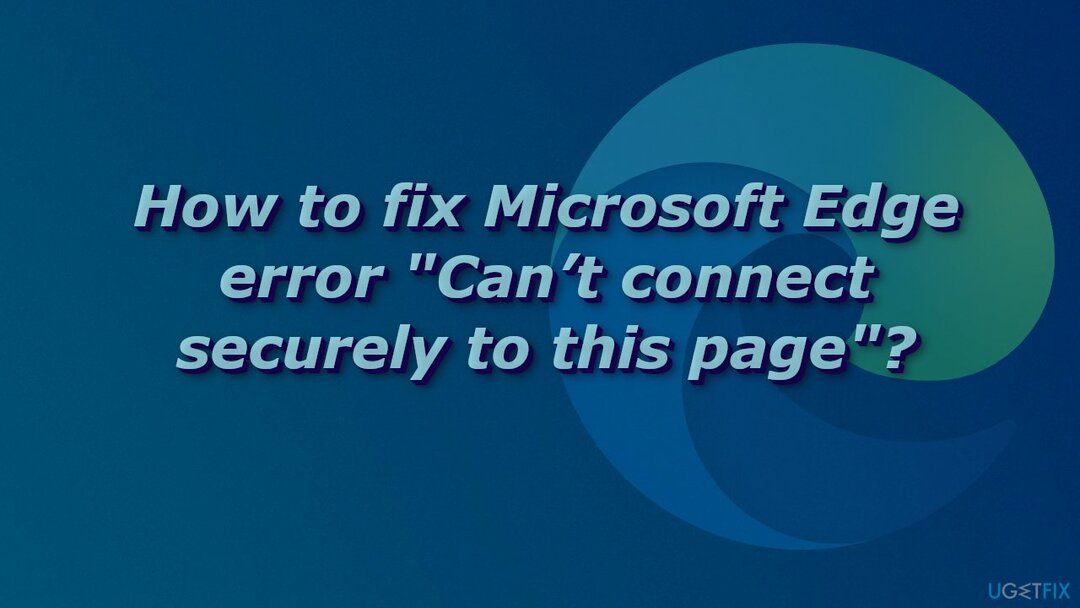
Uneori, această problemă poate fi cauzată nu de browser în sine, ci de forțe externe, cum ar fi sistemul de operare sau software-ul antivirus. Unul dintre primele lucruri pe care le puteți face acum este să încercați să vă dezactivați antivirusul terță parte, deoarece ar putea să vă împiedice să accesați pagina. Dacă acest lucru nu a funcționat și nu cunoașteți alți pași de depanare, puteți încerca să utilizați un instrument de reparare ReimagineazăMacina de spalat rufe X9, care poate elibera spațiu, poate repara fișierele corupte, erorile de sistem, problemele de registry și BSOD.[2] Acest software puternic vă poate ajuta să remediați majoritatea erorilor de pe computer.
Între timp, puteți încerca unele dintre metodele noastre manuale cu acest ghid pas cu pas:
Metoda 1. Schimbați versiunile TLS acceptate
Pentru a repara sistemul deteriorat, trebuie să achiziționați versiunea licențiată a Reimaginează Reimaginează.
- Deschideți meniul Start, accesați optiuni de internet, faceți clic pe Avansat fila și derulați în jos la Securitate
- Verificați dacă sunt verificate următoarele:
Utilizați TLS 1.0
Utilizați TLS 1.1
Utilizați TLS 1.2
- DebifațiUtilizați SSL 3.0
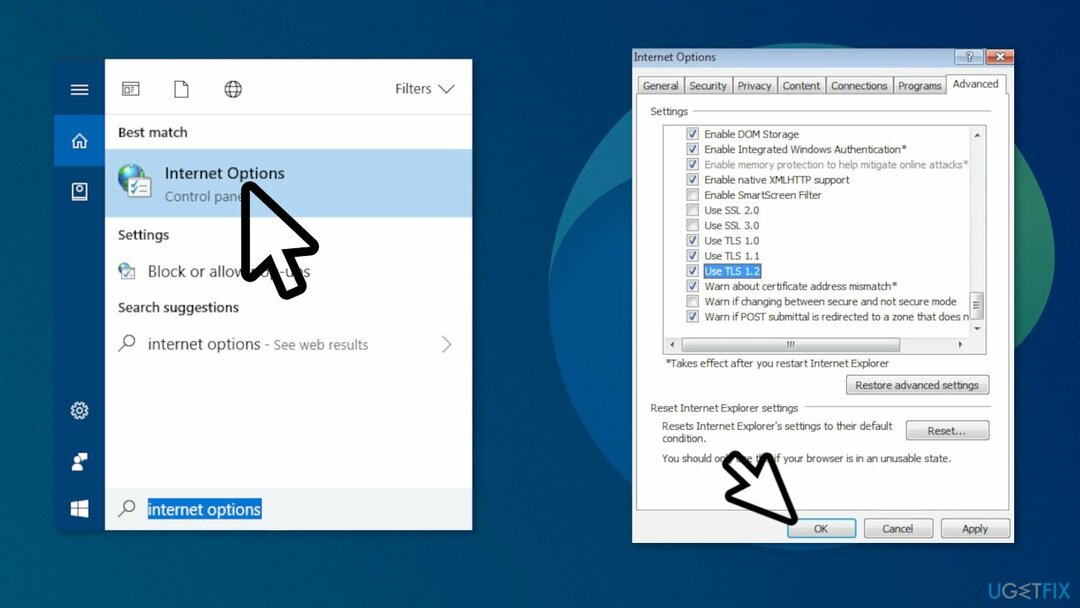
- Închideți browserul și deschideți-l din nou, apoi încercați să deschideți site-ul
Metoda 2. Permite afișarea conținutului mixt
Pentru a repara sistemul deteriorat, trebuie să achiziționați versiunea licențiată a Reimaginează Reimaginează.
- Clic start
- Tip optiuni de internet și faceți clic pe el
- Du-te la Securitate fila
- Asigurați-vă că Internet logo-ul este selectat și faceți clic Nivel personalizat…
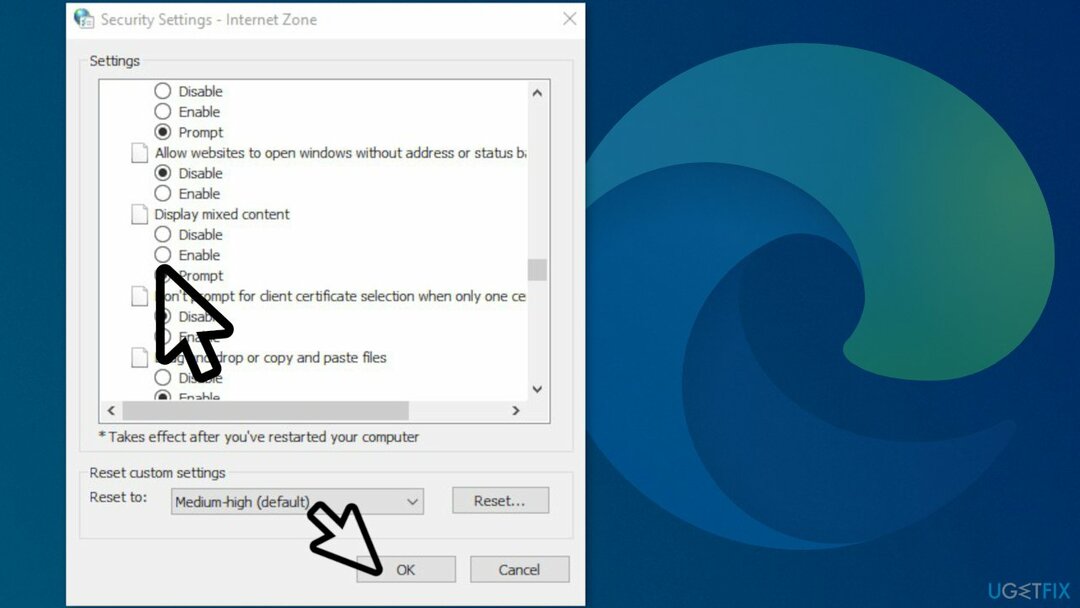
- În Setări de securitate – Zona Internet, derulați în jos până la jumătate până vedeți Afișează conținut mixt
- Setează-l la Permite
- Clic O.K pentru a aplica modificările și a închide toate ferestrele și a încerca din nou să încărcați site-ul web
Metoda 3. Actualizați MS Edge
Pentru a repara sistemul deteriorat, trebuie să achiziționați versiunea licențiată a Reimaginează Reimaginează.
- În browser, accesați Setări și multe altele > Ajutor și feedback > Despre Microsoft Edge
- Dacă Despre afișează pagina Microsoft Edge este la zi, nu trebuie să faci nimic
- Dacă Despre afișează pagina O actualizare este disponibilă, Selectați descarca si instaleaza a continua
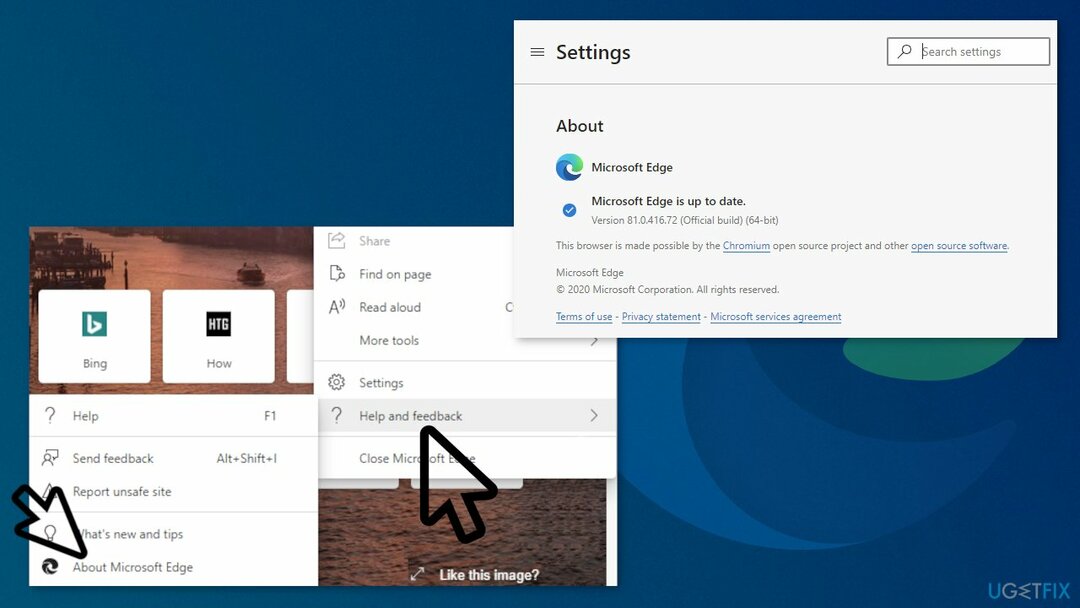
- Dacă Despre afișează pagina Pentru a termina actualizarea, Selectați Repornire pentru a aplica actualizările
Metoda 4. Resetați Microsoft Edge
Pentru a repara sistemul deteriorat, trebuie să achiziționați versiunea licențiată a Reimaginează Reimaginează.
- Deschis Microsoft Edge pe computer și faceți clic pe cele trei puncte din colțul din dreapta sus
- În meniul drop-down care se deschide, faceți clic Setări
- În bara laterală din stânga, faceți clic pe Reseteaza setarile fila
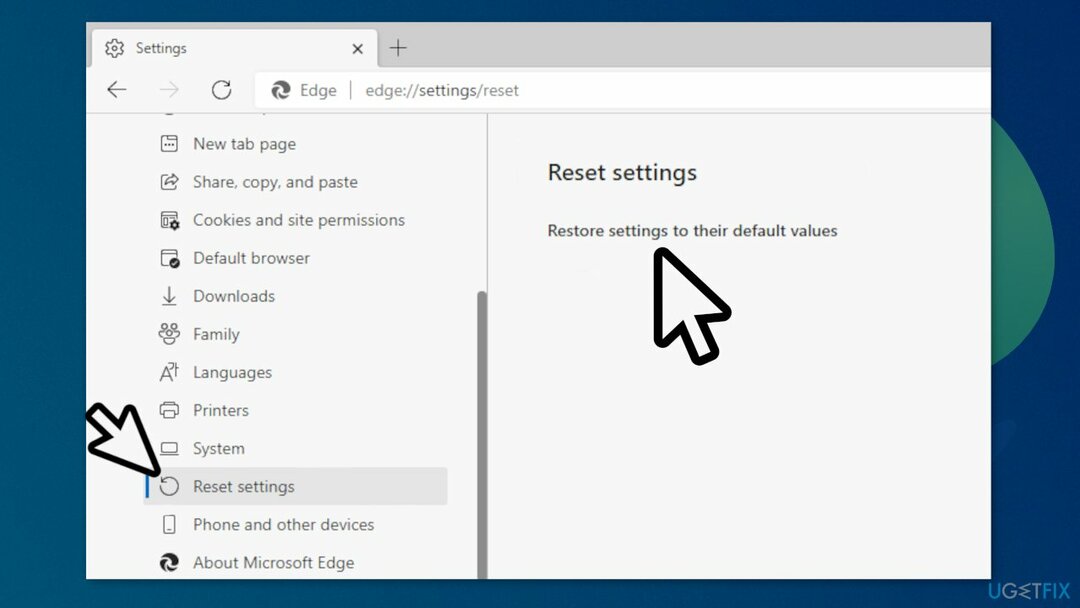
- Pe pagina care se deschide, faceți clic Restabiliți setările la valorile implicite; ar trebui să fie singura opțiune de pe pagină
- Pentru a finaliza procesul, faceți clic Resetați
S-ar putea să fiți interesat și de aceste subiecte:
- Microsoft Edge: cum să dezactivați sau să activați modul întunecat?
- Cum se schimbă pagina de pornire Microsoft Edge și funcția de filă nouă?
- Remediați Microsoft Edge care nu deschide fișiere PDF
- Remediați ecranul negru al filelor Microsoft Edge
Reparați automat erorile
Echipa ugetfix.com încearcă să facă tot posibilul pentru a ajuta utilizatorii să găsească cele mai bune soluții pentru eliminarea erorilor lor. Dacă nu doriți să vă luptați cu tehnicile de reparații manuale, vă rugăm să utilizați software-ul automat. Toate produsele recomandate au fost testate și aprobate de profesioniștii noștri. Instrumentele pe care le puteți utiliza pentru a remedia eroarea sunt enumerate mai jos:
Oferi
fa-o acum!
Descărcați FixFericire
Garanție
fa-o acum!
Descărcați FixFericire
Garanție
Dacă nu ați reușit să remediați eroarea utilizând Reimage, contactați echipa noastră de asistență pentru ajutor. Vă rugăm să ne comunicați toate detaliile pe care credeți că ar trebui să le cunoaștem despre problema dvs.
Acest proces de reparare patentat folosește o bază de date de 25 de milioane de componente care pot înlocui orice fișier deteriorat sau lipsă de pe computerul utilizatorului.
Pentru a repara sistemul deteriorat, trebuie să achiziționați versiunea licențiată a Reimaginează instrument de eliminare a programelor malware.

Accesați conținut video cu restricții geografice cu un VPN
Acces privat la internet este un VPN care poate împiedica furnizorul dvs. de servicii de internet, guvern, și terțe părți să vă urmărească online și vă permit să rămâneți complet anonim. Software-ul oferă servere dedicate pentru torrenting și streaming, asigurând performanță optimă și nu vă încetinește. De asemenea, puteți ocoli restricțiile geografice și puteți vizualiza servicii precum Netflix, BBC, Disney+ și alte servicii de streaming populare fără limitări, indiferent de locul în care vă aflați.
Nu plătiți autorii de ransomware - utilizați opțiuni alternative de recuperare a datelor
Atacurile malware, în special ransomware, sunt de departe cel mai mare pericol pentru fotografiile, videoclipurile, fișierele de la serviciu sau de la școală. Deoarece infractorii cibernetici folosesc un algoritm de criptare robust pentru a bloca datele, acesta nu mai poate fi folosit până când nu se plătește o răscumpărare în bitcoin. În loc să plătiți hackeri, ar trebui să încercați mai întâi să utilizați o alternativă recuperare metode care vă pot ajuta să recuperați cel puțin o parte din datele pierdute. În caz contrar, îți poți pierde și banii, împreună cu fișierele. Unul dintre cele mai bune instrumente care ar putea restaura cel puțin unele dintre fișierele criptate - Data Recovery Pro.